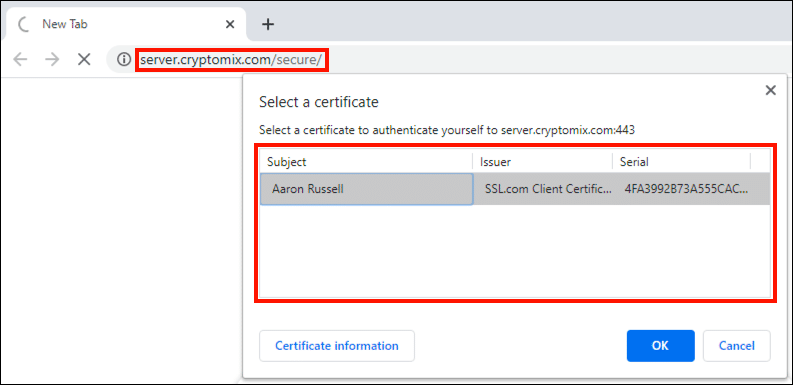Tous les SSL.com certificats d'authentification client ainsi que Certificats clients NAESB peut être utilisé pour l'authentification client dans les applications Web. L'authentification client basée sur certificat est un excellent moyen pour les entreprises d'ajouter un facteur d'authentification supplémentaire pour les employés qui sont travailler à domicile. Les certificats ClientAuth peuvent être utilisés dans le cadre d'une initiative SSO (Single Sign On). Avec tant de les escroqueries par phishing là-bas, les mots de passe seuls ne suffisent pas à assurer une bonne sécurité!
Ce guide vous montrera comment utiliser les certificats clients avec les navigateurs de bureau les plus populaires. Ces instructions supposent que vous avez déjà téléchargé et installé un fichier PFX / PKCS12 avec votre certificat et votre clé privée, ou que vous disposez d'un jeton matériel avec le certificat et la clé privée insérés dans l'ordinateur.
Les certificats SSL.com offrant une authentification client sont disponibles pour aussi peu que 20.00 $ par an pour Essentiel S/MIME protection des e-mails et ClientAuth. Nos fonctionnalités complètes Identité commerciale Les certificats offrent une validation d'organisation (OV) et des signatures de confiance pour Adobe PDF, à partir de $249.66 par an.
COMPAREZ LES CERTIFICATS DE SIGNATURE PAR E-MAIL, CLIENT ET DOC
Google Chrome, Microsoft Edge, Internet Explorer, Apple Safari
Chrome, Edge, IE et Safari sont tous configurés pour utiliser des certificats clients et des clés privées fournis par le système d'exploitation. Cela inclut les fichiers PFX importés dans le magasin de certificats du système d'exploitation et les certificats et clés privées stockés sur des cartes à puce (y compris SSL.com Identité commerciale certificats). Donc, si vous avez installé votre fichier PFX ou si votre jeton USB est inséré dans l'ordinateur, vous devriez déjà être prêt à vous authentifier client avec ces navigateurs de bureau populaires.
Confirmer l'installation
Vous pouvez vérifier que les certificats d'authentification client installés sont disponibles pour votre navigateur en accédant à https://server.cryptomix.com/secure/. Si des certificats sont présents, une boîte de dialogue apparaît, les répertoriant.
Mozilla Firefox
Utiliser le magasin de certificats OS (Firefox 75 et versions ultérieures)
À partir de Version 75, Firefox peut être configuré pour utiliser des certificats clients et des clés privées fournis par le système d'exploitation sur Windows et macOS. Cette méthode prend en charge à la fois les fichiers PFX importés dans le magasin de certificats du système d'exploitation et les certificats et clés privées stockés sur des cartes à puce (y compris SSL.com Identité commerciale certificats). En général, c'est maintenant la méthode préférée et la plus simple pour utiliser des certificats clients dans Firefox.
- Ouvrez Firefox et accédez à
about:configdans la barre d'adresse.
- Si vous y êtes invité, cliquez sur Acceptez le risque et continuez.
- Type
security.osclientcerts.autoloaddans le champ de recherche.
- Cliquez cabillot sur le côté droit de l'écran.
security.osclientcerts.autoloadest désormais défini surtrue, permettant l'utilisation de certificats fournis par le système d'exploitation sur Windows et macOS.
- Vous pouvez vérifier que Firefox peut afficher les certificats fournis par le système d'exploitation en accédant à
about:preferences#privacy, puis faites défiler vers le bas et cliquez sur le Afficher les certificats .
- Sélectionnez le Vos certificats pour afficher une liste des certificats personnels fournis par le système d'exploitation.
Installer des certificats clients dans Firefox
Vous pouvez également installer un certificat et une clé privée directement dans le propre magasin de certificats de Firefox en important un fichier PFX / PKCS12 comme décrit ci-dessous. Cette méthode n'est pas appropriée pour les certificats avec des clés privées non exportables stockées sur des cartes à puce, y compris SSL.com Email d'identité d'entreprise, ClientAuth et signature de document certificats.
- Ouvrez Firefox et accédez à
about:preferences#privacy, puis faites défiler vers le bas et cliquez sur le Afficher les certificats .
- Sélectionnez le Vos certificats onglet, puis cliquez sur le L’ .
- Accédez à votre fichier PFX, puis cliquez sur le Ouvert .
- Saisissez le mot de passe que vous avez créé lors du téléchargement du fichier PFX depuis SSL.com, puis cliquez sur le bouton OK .
- Le certificat est maintenant installé dans Firefox. Fermez la boîte de dialogue en cliquant sur le OK .
Confirmer l'installation
Vous pouvez vérifier que les certificats d'authentification client installés sont disponibles pour Firefox en accédant à https://server.cryptomix.com/secure/. Si des certificats sont présents, une boîte de dialogue apparaît, les répertoriant.